File Station
SRM作業系統裡的File Station,跟DSM作業系統裡的File Station相同,讓使用者可以方便管理與分享裝置裡所有的檔案。而像音樂、影片檔案,在檔案上按下滑鼠右鍵就可以看到播放選項,可以直接進行播放。
儲存空間 & 印表機
連接到RT1900ac的外接硬碟、SD卡或印表機,可透過儲存空間 & 印表機應用程式進行管理。以外接儲存空間來說,可透過windows檔案總管、網頁或File Station App來存取。
權限部分,可以在此新增與管理現有使用者,並設定外接儲存裝置與資料夾的使用權限。
檔案服務部分,在此設定讓Windows、Mac作業系統存取,或是透過FTP、webDAV方式來存取RT1900ac外接儲存裝置上的檔案。
媒體索引部分,可以設定縮圖品質、新增與管理索引資料夾,以及進行索引重建動作。
日誌中心
要觀看RT1900ac紀錄的所有事件日誌資料,可以到日誌中心應用程式觀看。
如果自己有Synology NAS,且有建立syslog伺服器的話,可以將日誌資料傳送到syslog伺服器上,方便統整觀看。
網路工具
網路工具應用程式提供了Ping、路徑追蹤,以及網路喚醒三個功能。其中,Ping功能,可以在頁面上輸入網址或是IP,查看封包來回的時間狀態,檢測網路連線是否正常。
路徑追蹤頁面中,輸入網址或IP,就可以知道此連線經過哪些地方,並可透過嵌入的Google地圖查看。像我當時查尋Google搜尋首頁,就可以看到經過9個節點,最後由位在澳洲的google伺服器提供服務。
網路喚醒畫面,設定可加入網路喚醒的裝置,如果是Synology NAS的話,可以勾選透過QuickConnect進行網路喚醒。
安全諮詢中心
安全諮詢中心應用程式,可以協助使用者檢查RT1900ac的安全設定,提醒使用者目前有哪些潛在的安全問題。
像我選擇家庭或個人選項,檢查之後,可能有問題的項目,會以綠色以外的顏色顯示,提醒使用者要進行修正。而點選需修正項目,可以看到細項與狀態,以及建議的修正方式。
進階設定頁面中,則是可以調整安全層級,以及設定掃描排程。
套件中心
之所以說RT1900ac有簡易NAS功能,就是除了內建的File Station與儲存空間 & 印表機應用程式外,還可以透過套件中心應用程式,擴充RT1900ac的功能。目前,套件中心提供五個套件程式可以進行功能擴充。其中,Downlod Station與媒體伺服器兩個套件,應該是一般使用者都會下載使用的。另外,RT1900ac的套件中心一樣支援手動安裝,不過如果不是目前支援的套件,在檢查時會直接拒絕,無發進行安裝。
安裝好的套件,可以在已安裝頁面中進行管理。
Download Station套件功能,我大概看了一下,應該是跟NAS提供的Download Station套件完全一樣。
媒體伺服器套件功能,除了NAS才需要的選項外,其餘項目跟跟NAS提供的媒體伺服器套件完全一樣。

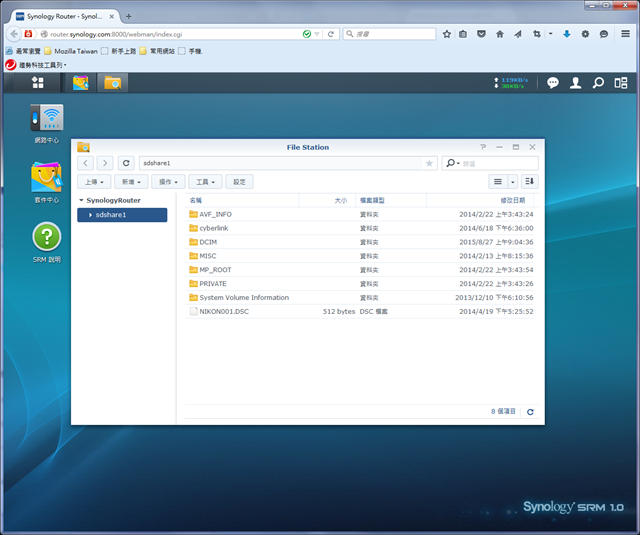
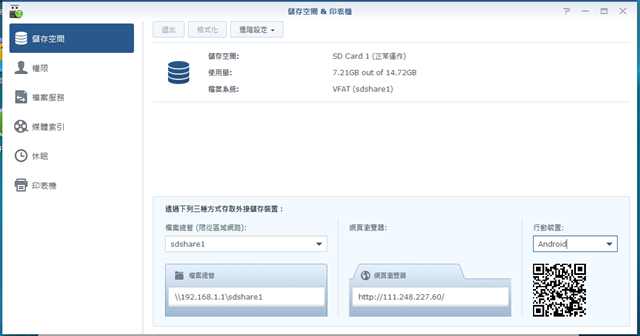
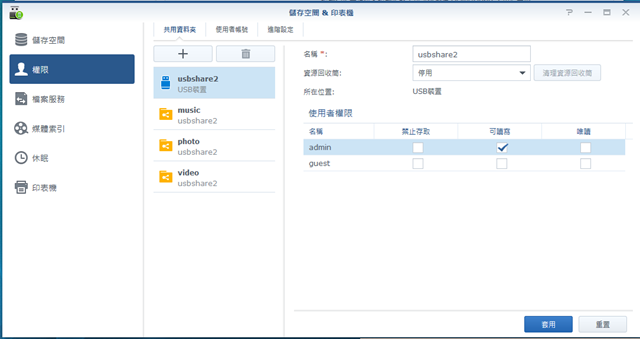

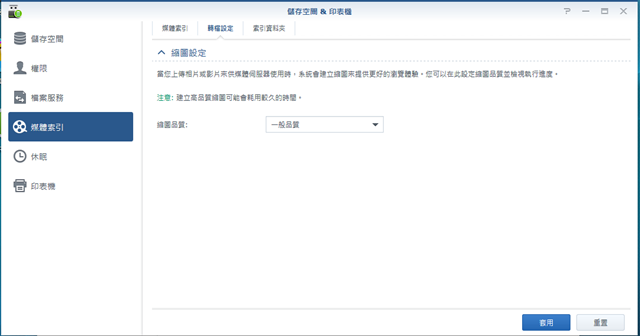
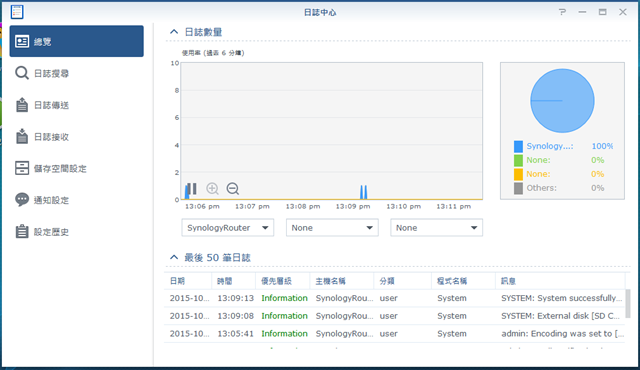
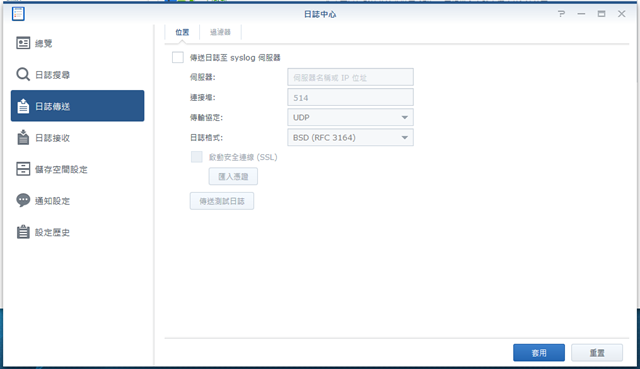
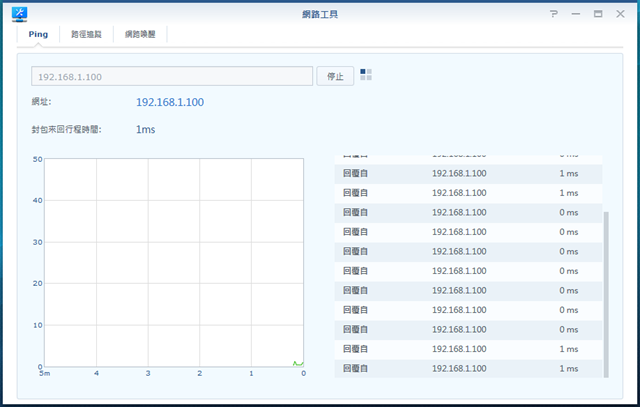
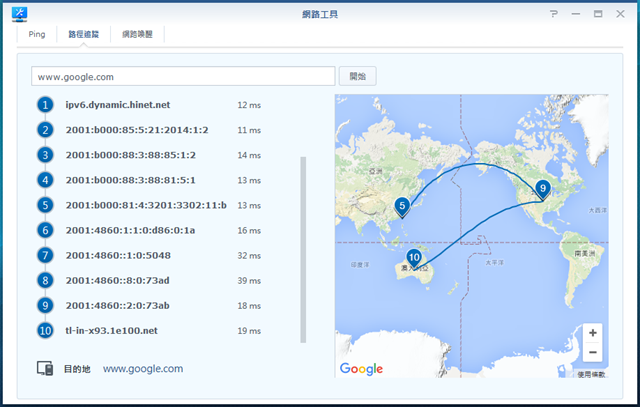

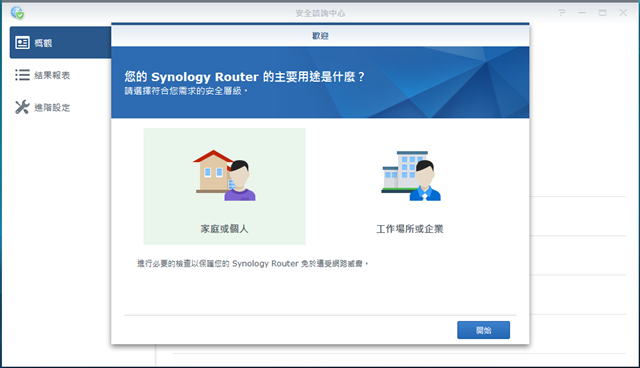
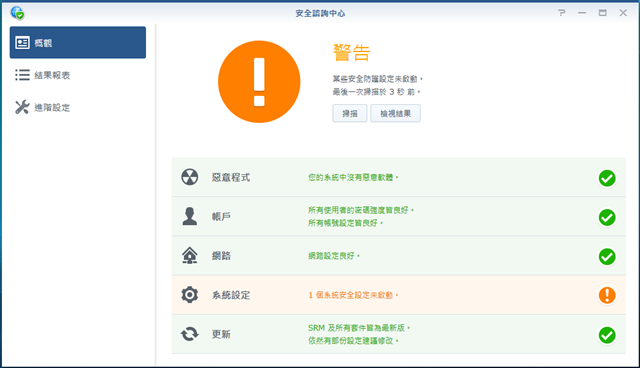
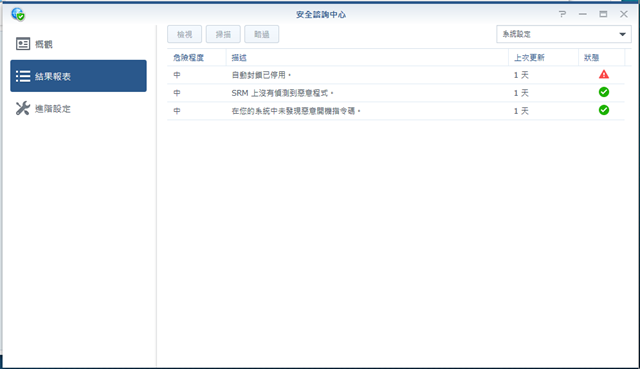
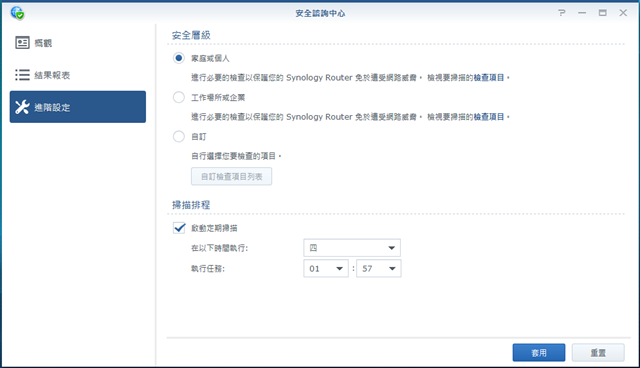
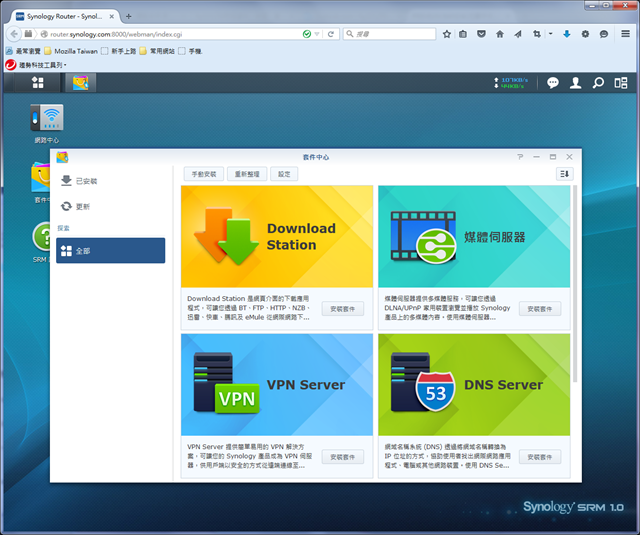

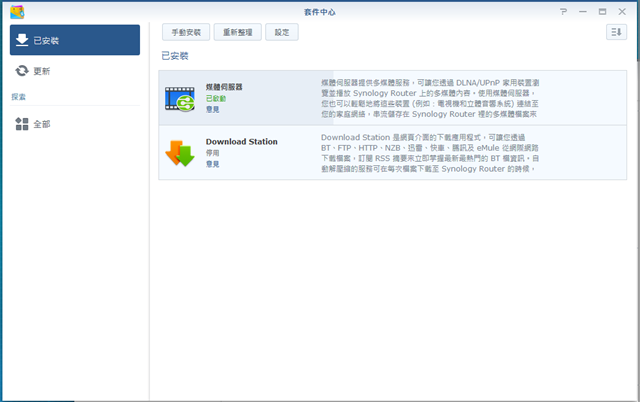
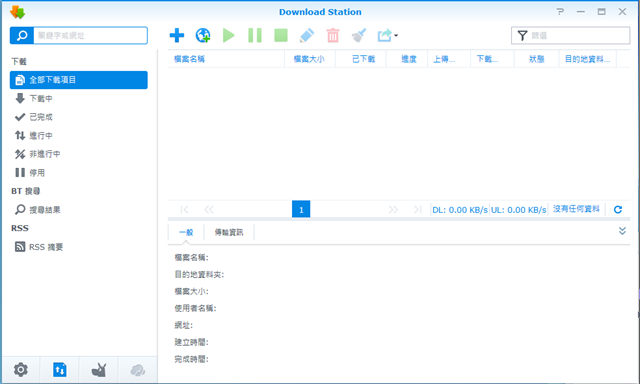
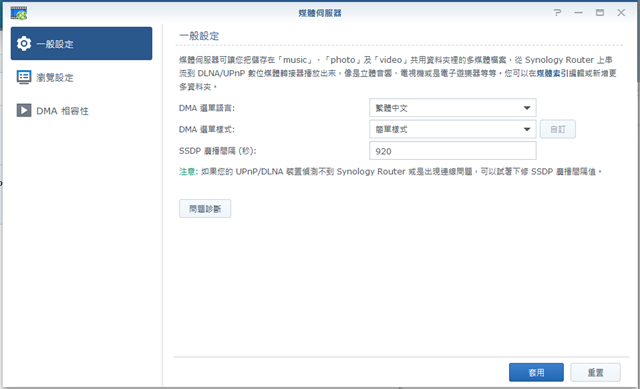





 留言列表
留言列表

